- Los cierres de Adrenalin suelen deberse a superposición de Radeon y ReLive o a conflictos con la iGPU de Intel.
- La limpieza con DDU en modo seguro y la instalación mínima han devuelto estabilidad en muchos equipos.
- Desactivar módulos durante la instalación con AnWave ha resuelto cierres y pérdida de ajustes.
- Actualizar Windows, probar con un solo monitor y evitar undervolt agresivo reduce recaídas.
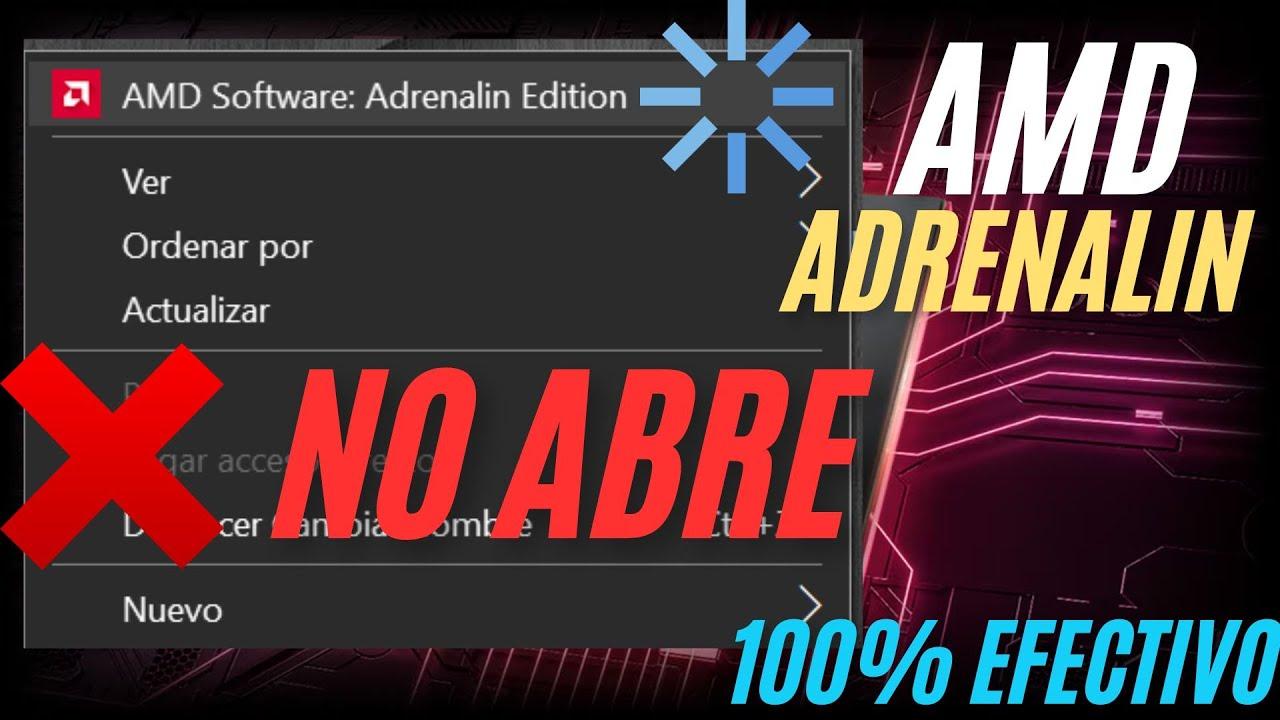
Cuando AMD Software Adrenalin Edition se niega a instalarse o se cierra a los pocos segundos de abrirlo, la sensación de impotencia es total. Es un fallo desesperante, más aún si vienes de una instalación limpia y tu gráfica rinde bien en juegos y pruebas de estrés. La buena noticia es que hay patrones claros, causas recurrentes y, sobre todo, varias soluciones que la comunidad ha contrastado.
En esta guía encontrarás un repaso ordenado de síntomas, motivos habituales, rutas de instalación que se han probado con éxito y alternativas en caso de conflicto con otros programas. He integrado reportes reales y recomendaciones de técnicos y usuarios avanzados para ayudarte a recuperar el panel de Adrenalin sin tener que formatear Windows ni perder tiempo a ciegas.
Síntomas que delatan el problema
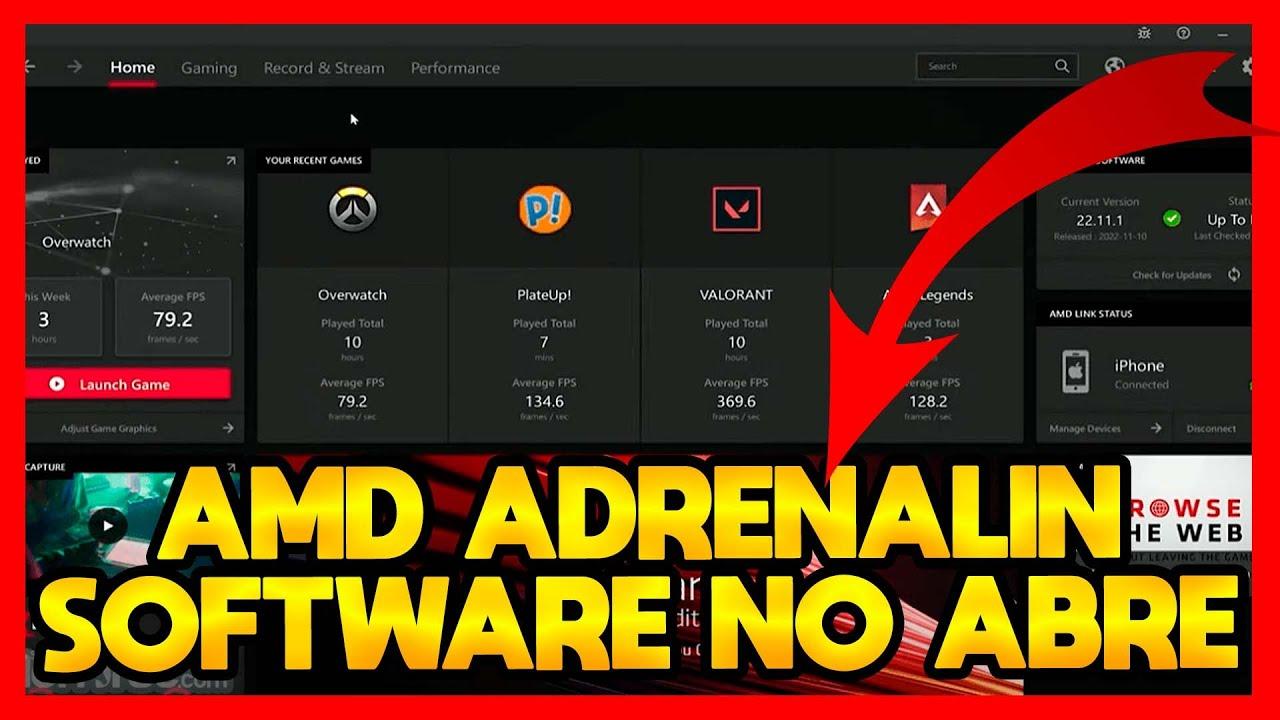
El patrón más repetido es que el panel de AMD Adrenalin se cierra solo a los pocos segundos. Hay casos donde aguanta 10 segundos, te deja cambiar parámetros incluso de overclock, pero tras reiniciar la máquina, las opciones vuelven a valores por defecto y el cierre inesperado reaparece.
Otro escenario frecuente: al iniciar Windows, el icono de AMD no aparece en la bandeja del sistema y, al intentar abrir el software, salta un aviso insistente para instalar una herramienta de compatibilidad de AMD. Aunque reinstales los controladores mil veces, ese mensaje vuelve una y otra vez y, de propina, notas que el rendimiento general del equipo cae.
Importa remarcar que a veces no es un problema del controlador gráfico en sí. Hay equipos que pasan pruebas de estrés con nota, lo que sugiere que el driver funciona, y el tropiezo está en el panel o sus módulos. Un ejemplo muy claro es superar con éxito un test tipo Steel Nomad con porcentajes cercanos a la perfección, pero sufrir cierres del panel de configuración.
Si usas varias pantallas, también se han visto casos en los que Adrenalin abre y se cierra al instante. Conectar solo un monitor durante la prueba puede marcar la diferencia, siendo un truco simple que conviene probar cuanto antes.
En el apartado de instalación y desinstalación, Windows muestra todo el paquete bajo un único elemento llamado AMD Software. Al quitar ese paquete se purga todo el ecosistema de AMD, lo que conviene tener en cuenta para evitar restos y duplicidades al volver a instalar.
Causas habituales que provocan cierres y bloqueos
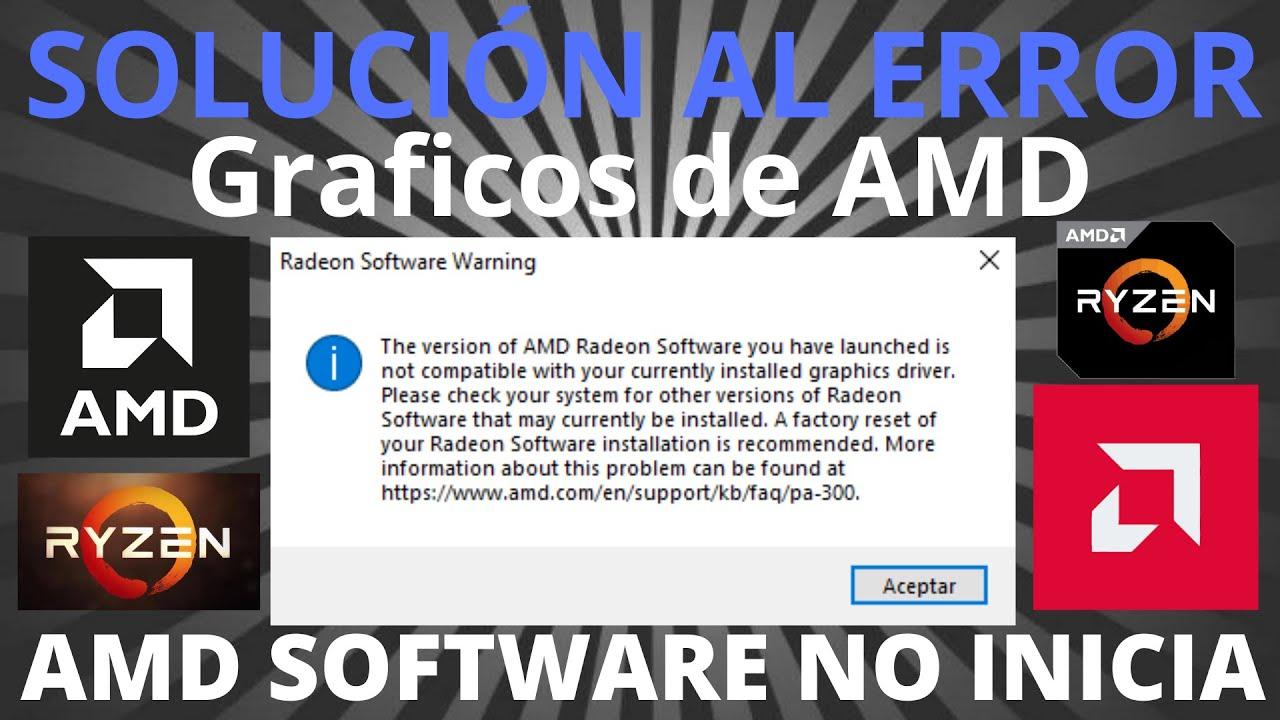
Conflictos con la superposición de Radeon y el módulo de captura en Adrenalin (Radeon ReLive) han sido responsables en más de un equipo. Cuando estos componentes chocan con algo del sistema, el panel puede cerrarse en bucle, y las preferencias no se guardan tras reiniciar.
Otro sospechoso muy común es la coexistencia del driver de la iGPU de Intel con el de la GPU dedicada de AMD. Cuando ambos controladores se pisan, la aplicación de AMD puede caer a los pocos segundos, a veces solo se soluciona tras limpiar a fondo el rastro del controlador de la iGPU de Intel.
Los crasheos del driver tras un undervolt o ajustes demasiado agresivos también desatan el problema. Si el controlador se recupera tras un cuelgue por voltaje, muchas veces vuelve el cierre del panel, como si un componente quedara inestable tras ese incidente.
Se han reportado choques con software de terceros. Un ejemplo que salió a la palestra fue el launcher de Epic Games, del que se sospechó que mantenía entradas de registro conflictivas. Aunque borrar esas entradas no siempre arregla nada, abre la puerta a pensar en otros programas residente como posibles culpables.
Por último, no hay que olvidar el estado de Windows. Con versiones desactualizadas, determinadas funciones del driver o del instalador de AMD fallan o ni se muestran. Actualizar Windows al máximo antes de hacer cambios con Adrenalin resulta clave para evitar sorpresas.
Soluciones contrastadas por la comunidad
Desactivar la superposición de Radeon y el módulo ReLive durante la instalación puede cambiarlo todo. Hay una utilidad de terceros llamada AnWave que permite activar o desactivar funciones del paquete mientras se instala el controlador. Usando la opción por defecto para reinstalar y dejando desactivadas la superposición y ReLive, varios usuarios han recuperado un panel estable que ya no se cierra solo; además, la configuración de OC sí se conserva al reiniciar. Enlace a su página: AnWave en GitHub.
La limpieza total con DDU en modo seguro sigue siendo un clásico que ayuda. Se ha conseguido normalidad tras pasar DDU tanto para la GPU de AMD como, en casos concretos, para la iGPU de Intel, y posteriormente instalar el paquete de AMD. Eso sí, después de un crasheo por undervolt, el cierre del panel puede volver a manifestarse.
La instalación mínima del driver de AMD también ha salvado la papeleta a más de uno. Con la instalación mínima el panel deja de caer, pero se pierde la posibilidad de hacer overclock desde el propio software de AMD, al no incluir módulos avanzados.
Otra recomendación de soporte técnico es probar con una sola pantalla conectada. Reducir el sistema a lo esencial descarta interferencias en detección EDID, sincronización o superposiciones que solo aparecen en multimonitor.
Por parte de Microsoft Community, se sugiere comprobar que estás usando el controlador más reciente desde el sitio de soporte de AMD, con cuidado al navegar por páginas con publicidad agresiva. Evita descargar instaladores envueltos en ofertas de terceros, ya que suelen colar productos potencialmente no deseados.
Rutas de instalación reales que se probaron y sus resultados
Para que puedas reproducir o descartar escenarios, aquí tienes secuencias reales que se han puesto en práctica paso a paso y el resultado obtenido. Están descritas de forma fiel, pero con lenguaje claro para que identifiques la diferencia entre una instalación normal y otra en la que limpias más capas del sistema:
- Modo seguro y limpieza con DDU, luego instalación por defecto del driver de AMD: el panel se sigue cerrando.
- Modo seguro con DDU más la utilidad oficial de limpieza de AMD, después instalación por defecto: el cierre persiste.
- Modo seguro con DDU para AMD y también DDU para Intel, seguido de la utilidad de limpieza de AMD y, por último, instalación por defecto: funciona al principio, pero tras un crasheo del controlador por undervolt, el cierre del panel vuelve.
- Modo seguro con DDU más utilidad de limpieza de AMD, instalación por defecto y borrado manual de ciertas claves del launcher de Epic: no se observa mejora y el panel sigue cerrándose.
- Modo seguro con DDU más utilidad de limpieza de AMD, instalación mínima del driver: el sistema se estabiliza y el panel deja de cerrarse, pero no se pueden usar funciones de OC desde el panel mínimo.
Este mosaico de pruebas demuestra que el problema no siempre está en un driver roto, sino en una combinación concreta de módulos, restos de controladores previos o conflictos de software que no saltan a la vista.
Ejemplo real de equipo afectado
Para ponerlo en contexto, un caso típico fue el de un equipo con un procesador i7-12700K, placa Z690 Tomahawk DDR4 y 32 GB de DDR4 3200 con XMP activado. La tarjeta anterior era una RTX 3070 y se migró a una Asrock 9070XT Steel Legend del llamado equipo rojo. Este PC aprobaba con nota la prueba de estrés Steel Nomad, con una tasa de éxito del 99,2 por ciento, lo que refuerza la idea de que la GPU rendía bien y el raspón estaba en el panel de Adrenalin.
En esta máquina, el panel se cerraba siempre a los 10 segundos, salvo en un caso: tras limpiar el controlador de la iGPU de Intel con DDU, la primera instalación de AMD funcionó y el panel no se caía. Sin embargo, tras un incidente causado por undervolt que llevó al controlador a reiniciarse, el panel volvió a cerrar solo, incluso después de reiniciar Windows.
Con estos antecedentes, se llegó a la solución de deshabilitar la superposición de Radeon y ReLive durante la instalación, usando la herramienta mencionada antes. Una vez desactivados esos módulos, el panel quedó estable y los ajustes se conservaron entre reinicios.
Procedimiento recomendado, paso a paso
Si estás atrapado en cierres del panel o el instalador falla una y otra vez, este es el plan que mejores resultados ha dado sumando lo aprendido. Antes de empezar, crea un punto de restauración para poder volver atrás si algo no sale como esperabas.
- Actualiza Windows a la última versión disponible. Hay funciones del driver que dependen de componentes modernos; si el sistema va desfasado, ciertos módulos de Adrenalin no se cargan bien.
- Desconecta todo menos lo esencial. Deja un solo monitor activo, retira periféricos poco comunes y cierra todo software residente. Cuantas menos variables, mejor.
- Desinstala AMD Software desde Aplicaciones y características. Recuerda que ese único paquete elimina todo el software de AMD. Reinicia el equipo para completar el proceso.
- Entra en Modo seguro y usa DDU para limpiar restos de AMD. Si tu CPU tiene iGPU Intel y la has usado, pásale DDU también a Intel. Haz que DDU bloquee instalaciones automáticas de Windows Update durante el proceso.
- Reinicia a modo normal, mantén el equipo sin conexión a Internet para evitar que Windows instale un driver genérico. Ten a mano el instalador más reciente de AMD Software Adrenalin desde el sitio de soporte oficial.
- Instala AMD Adrenalin. Si sospechas que la superposición y ReLive te dan guerra, opta por instalación mínima o desactiva esos módulos. Si quieres desactivar módulos en caliente, considera usar una herramienta como AnWave para aplicar la selección de funciones durante la instalación.
- Abre el panel y verifica que no se cierra. Si resiste, activa Internet, reinicia y comprueba que los cambios persisten. Evita hacer undervolt agresivo al principio para no provocar crasheos del controlador que devuelvan el problema.
Si después de esto reaparece el cierre, revisa software que pueda entrar en conflicto. Se sospechó del launcher de Epic en algún caso, pero también pueden influir capturadoras, superposiciones de terceros o herramientas de monitorización con overlay.
Sobre la utilidad de limpieza de AMD y otras herramientas
La utilidad oficial AMD Cleanup Utility tiene una guía pública en el soporte de AMD, donde se explica su propósito y modo de uso: AMD Cleanup Utility. Sin embargo, no todos los equipos reaccionan igual: hay quien ha reportado que su sistema quedó inestable tras usarla, incluso obligando a restaurar Windows a un punto anterior.
Por ese motivo, conviene priorizar DDU en modo seguro y, si decides usar la utilidad de AMD, hacerlo con prudencia y con copia de seguridad del sistema. Si algo sale mal y el sistema no arranca, restaurar a un estado anterior puede ser la salida rápida.
Con herramientas de terceros como AnWave, recuerda que su objetivo es darte control sobre qué módulos se instalan o desactivan. En casos de cierre por superposición o ReLive, permitir desactivar esas funciones durante la instalación ha sido decisivo. Aun así, úsala bajo tu criterio y, si puedes, crea un punto de restauración antes.
Cuando descargues controladores o utilidades desde webs externas, navega con cautela. Evita instaladores envueltos en publicidad o paquetes dudosos, pues a menudo introducen programas potencialmente no deseados que complican el diagnóstico.
Las soluciones pasan por tres frentes: desactivar los módulos de superposición y captura si son el detonante, limpiar a conciencia controladores previos (incluyendo la iGPU de Intel si procede) y eliminar factores externos como multimonitor o software en conflicto durante las pruebas. Con ese triángulo de acciones y manteniendo Windows actualizado, la mayoría de usuarios consiguen que AMD Adrenalin deje de cerrarse y vuelva a funcionar como debe, conservando sus ajustes sin sobresaltos.
Redactor apasionado del mundo de los bytes y la tecnología en general. Me encanta compartir mis conocimientos a través de la escritura, y eso es lo que haré en este blog, mostrarte todo lo más interesante sobre gadgets, software, hardware, tendencias tecnológicas, y más. Mi objetivo es ayudarte a navegar por el mundo digital de forma sencilla y entretenida.